Konfiguracja systemu
Jakie są warianty działania systemu?
System Wapro Mobile ST działa w kilku wariantach:
- Wapro Best <-> Wapro Mobile ST - odrębny komplet baz przeznaczony do obsługi remanentów środków trwałych,
- Wapro Mag <-> Wapro Mobile - instalacja przeznaczona wyłącznie do pracy dla handlowców mobilnych,
- Wapro Mag <-> Wapro Mobile Mag - instalacja przeznaczona wyłącznie do obsługi mobilnego magazynu,
- Wapro Mag <-> Wapro Mobile + Wapro Mobile Mag - wspólna praca systemów jest możliwa dzięki wykorzystaniu wspólnej bazy danych Konsoli zarządzającej z dołączonymi licencjami systemów Wapro Mobile i Wapro Mobile Mag.
Funkcjonalności obu systemów zostają połączone w Konsoli zarządzającej, przy czym liczba użytkowników mobilnych posiadających uprawnienia magazyniera lub handlowca pozostaje zgodna z ilością wskazaną na licencji, a liczba użytkowników centralnych zostaje zsumowana.
Każda z baz danych pary połączonych systemów Wapro Best oraz Wapro Mobile ST lub Wapro Mobile i Wapro Mag nie może równocześnie połączyć się z inną bazą danych (mobilną lub centralną).
Jak skonfigurować system Wapro Mobile ST?
Do współpracy systemu Wapro Mobile ST niezbędny jest system centralny Wapro Best w najnowszej wersji.
Aby szybko skonfigurować ustawienia systemu należy skorzystać z Kreatora konfiguracji. Kreator w kilku krokach przeprowadzi użytkownika przez proces łączenia z systemem centralnym, operacje tworzenia użytkowników mobilnych czy łączenia urządzeń. Umożliwi także rozesłanie dostępów do użytkowników lub zeskanowanie konfiguracji za pośrednictwem kodu QR.
Jak utworzyć bazy danych Konsoli zarządzającej?
Pierwszym krokiem po zainstalowaniu wszystkich komponentów systemu Wapro Mobile ST jest utworzenie bazy danych Konsoli zarządzającej na serwerze SQL, na którym pracuje baza danych Wapro Best. W przypadku braku systemu Wapro Best, w pierwszej kolejności należy go pobrać i zainstalować - można uruchomić go w wersji 30 dniowej.
Bazę danych tworzy się przy pomocy Administratora baz danych.
Administrator ten dostępny jest po przejściu do widoku: Start | Programy | Wapro | Wapro Inwentaryzator ST Konsola zarządzająca | Administrator Wapro Inwentaryzator ST.
Domyślnie podpowiadana jest nazwa bazy danych: WaproMOBILEST. W Administratorze baz danych należy uzupełnić również dane licencyjne.
Jak archiwizować i dezarchiwizować bazy?
Wykonywanie oraz odtwarzanie archiwum baz programów Wapro Mag i Konsoli zarządzającej powinny odbywać się równolegle. Stosowanie baz z różnych okresów może spowodować brak spójności danych.
Odtwarzanie bazy mobilnej z archiwum pod inną nazwą bez rozłączenia integracji zachowa połączenie do produkcyjnej bazy Wapro Mag, a wywołanie pobrania danych w Konsoli zarządzającej na odtworzonej bazie może zakłócić działanie środowiska produkcyjnego.
Konfigurator integracji
W przypadku pominięcia kreatora połączenia, po utworzeniu bazy danych należy uruchomić aplikację Konfigurator integracji. Narzędzie to pozwoli na połączenie bazy Wapro Mag z bazą Konsoli zarządzającej.
Konfigurator integracji dostępny jest po przejściu do widoku: Start | Programy | Wapro | Wapro Mobile | Konfigurator integracji.
Po uruchomieniu konfiguratora wyświetla się okno logowania z możliwością wpisania hasła dostępu (przy pierwszym uruchomieniu hasło jest puste).
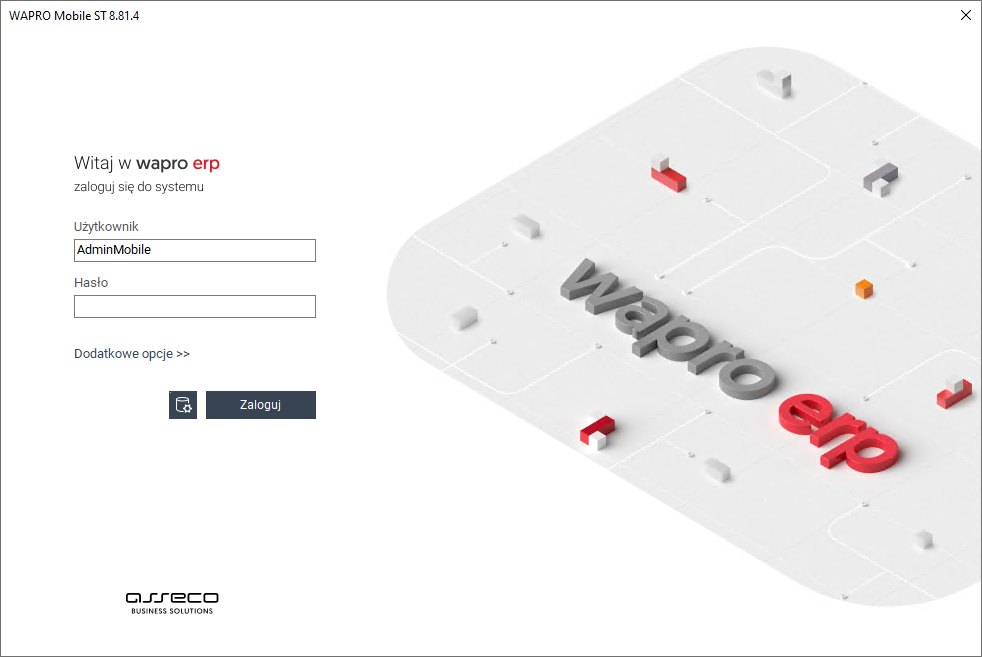
Po zaakceptowaniu otwiera się okno Konfiguratora integracji.
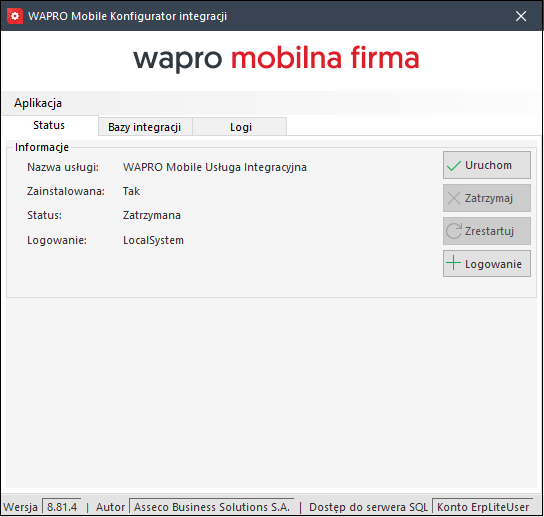
Hasło dostępu możesz zmienić w widoku Aplikacja | Zmień hasło.
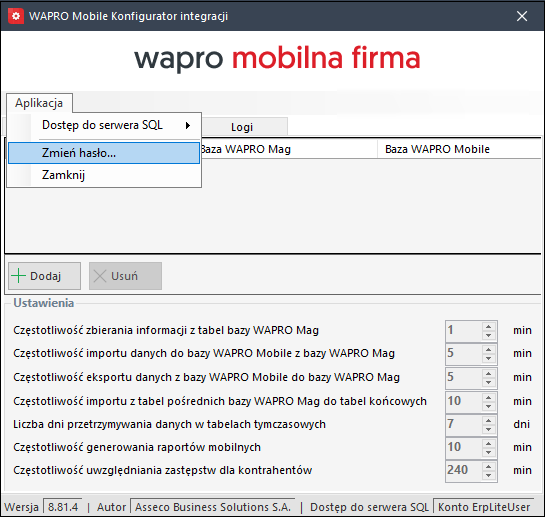
Przejdź na zakładkę Bazy, kliknij przycisk Dodaj i wybierz serwer SQL, bazę danych Wapro Mag oraz bazę danych Konsoli zarządzającej.
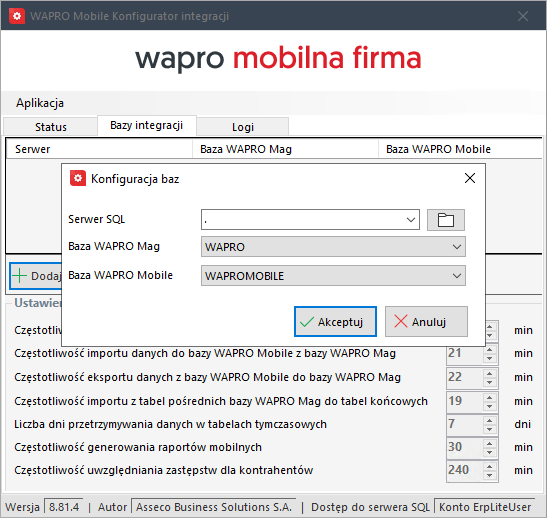
W przypadku odtworzenia baz z archiwum, wyświetli się dodatkowe pytanie o czyszczenie struktur integracyjnych oraz ponowne przesłanie danych inicjujących. Jest to bezpieczna operacja, duplikaty istniejących obiektów nie zostaną zaimportowane ponownie.
W oknie tym możesz również ustalić czasy automatycznej integracji baz danych. Na zrzucie widoczne są wartości domyślne (zalecane). Minimalne czasy integracji to 1 minuta. Pierwsze dwa procesy odpowiadają za wysyłanie danych z Wapro Mag do Konsoli zarządzającej. Kolejne dwa procesy odpowiadają za wysyłanie danych w przeciwną stronę.
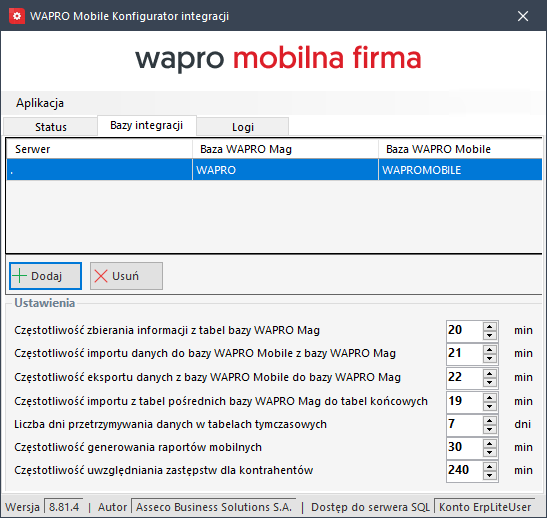
Możesz również ustawić czas czyszczenia danych tymczasowych (bardzo ważna operacja w przypadku dużych baz danych) oraz czas generowania raportów zamawianych przez pracowników mobilnych. Mechanizm monitorujący czasy zastępstw dla kontrahentów dostępny jest na dole listy i zakłada wykonywanie przypisania w odstępach czterogodzinnych.
Ustawienie zbyt krótkich interwałów czasowych pomiędzy integracjami baz danych może doprowadzić do znacznego obciążenia serwera SQL, co przełoży się bezpośrednio na wydajność pracy systemu Wapro Mag.
Jeśli ustawimy minimalne czasy integracji na 1 minutę, dokumenty wysłane z systemu mobilnego zostaną zapisane w Wapro Mag maksymalnie po 1 minucie od czasu wysłania z urządzenia mobilnego. Podobnie aktualne dane o stanach magazynowych, cennikach, kontrahentach czy rozrachunkach będą gotowe do pobrania na urządzenie mobilne co 1 minutę.
Na karcie Logi możesz odczytać czasy uruchomienia i zatrzymania usługi, jak również zapamiętane błędy działania w przypadku ich wystąpienia.
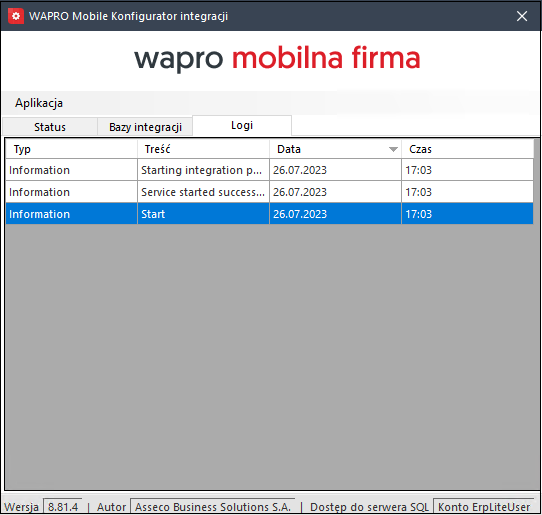
Po poprawnym połączeniu baz danych możesz wrócić na zakładkę Status i uruchomić usługę automatycznej integracji danych.
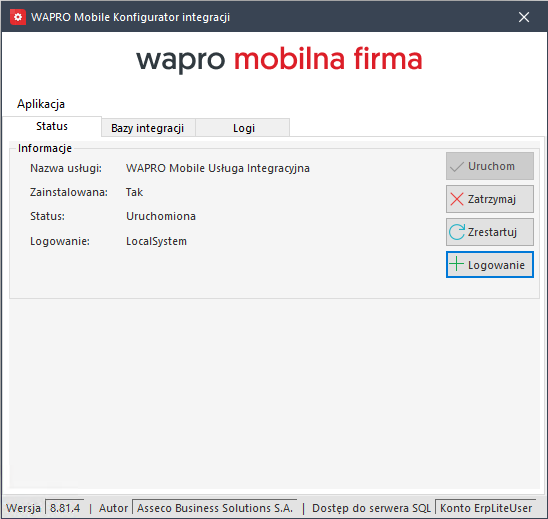
Usługa automatyzacji procesów integracyjnych może pozostać wyłączona. Integrację można przeprowadzać ręcznie z poziomu Konsoli zarządzającej.
System centralny Wapro Mag oraz Konsola zarządzająca wymagają zgodnych struktur integracyjnych. W przypadku rozbieżności konfigurator zaproponuje aktualizację. Kontynuacja połączenia z pominięciem aktualizacji struktur nie jest możliwa.
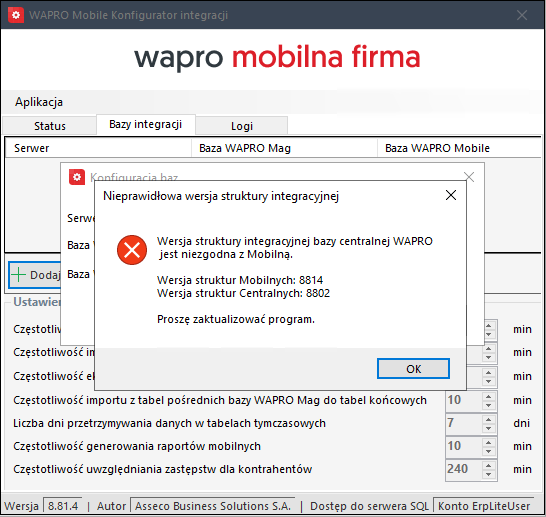
Jak korzystać z konfiguratora synchronizacji Android SQLite?
Kolejny krok to konfiguracja synchronizacji (replikacji) urządzeń mobilnych z bazą konsoli. Na jednym serwerze może działać równolegle dowolna ilość usług synchronizacyjnych, jednak każda musi używać odrębnego portu TCP.
Konfiguracja synchronizacji Android SQLite jest dostępna po przejściu do widoku Start | Programy | Wapro | Wapro Mobile | Serwer Synchronizacji SQLite.
Usługa SQLite pozwala połączyć bazę Konsoli zarządzającej (domyślnie WaproMOBILE) z aplikacją mobilną na platformie Android.
W tym celu w oknie konfiguratora synchronizacji kliknij przycisk Dodaj.
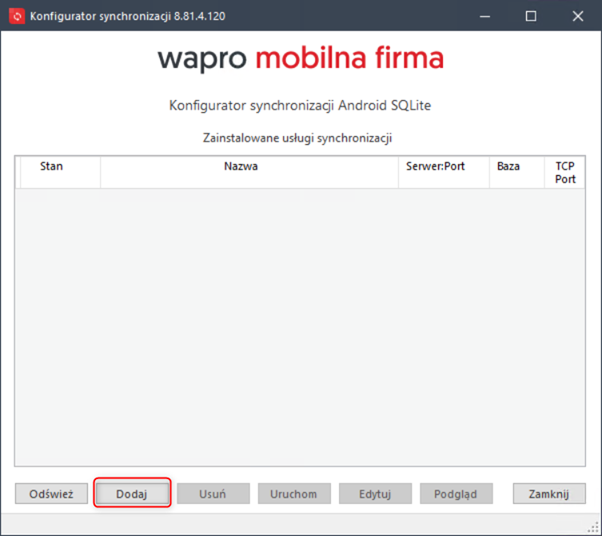
Wyświetli się ekran konfiguracji nowej usługi.
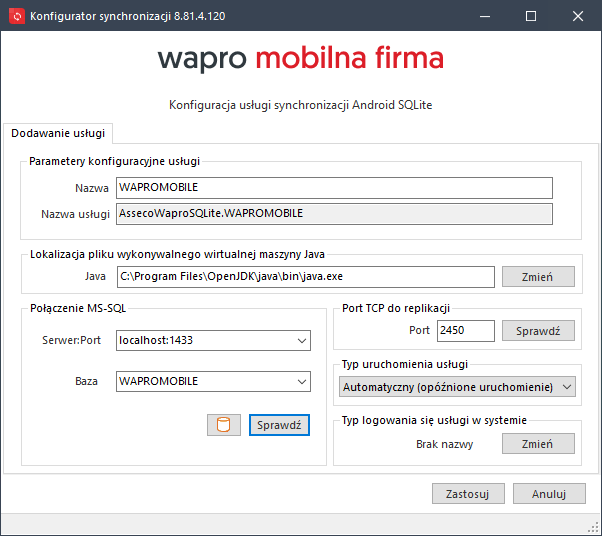
Wypełnij wymagane dane:
- Parametry konfiguracyjne usługi:
- Nazwa - wpisz nazwę konfiguracji,
- Nazwa usługi - wpisz rozszerzoną nazwę usługi synchronizacyjnej. Domyślnie wyświetla się nazwa AssecoWaproSQLite.WaproMOBILE (ostatni człon to nazwa bazy).
Jeżeli jest to kolejna usługa synchronizacji, należy zmienić nazwę konfiguracji, co przełoży się na zmianę nazwy usługi.
- Lokalizacja pliku wykonywalnego wirtualnej maszyny Java - domyślnie jest ustawiona na ścieżkę instalacyjną OpenJDK, pliku Java.exe instalowanego wraz z systemem Wapro Mobile ST. W przypadku gdy Java była zainstalowana wcześniej, należy wskazać ręcznie aktywną jej wersję. Istotne jest prawidłowe wskazanie pliku wykonywalnego Java, ponieważ usługa korzysta z tego komponentu do połączeń urządzeń.
Błędne wskazanie pliku wykonywalnego lub wskazanie nieaktywnego pliku wykonywalnego Java spowoduje brak komunikacji urządzeń.
- Połączenie MS-SQL:
- Serwer:Port - wybierz z listy rozwijanej lub wskaż ręcznie. Aby ręcznie wskazać serwer oraz port serwera SQL przejdź do Konfiguratora SQL, dostępnego w menu Start, dostarczonego z programami Wapro ERP. Zalecamy ustawienie statycznego portu serwera w konfiguracji serwera MSSQL,
- Baza - baza danych Konsoli zarządzającej, wybierz z listy rozwijanej.
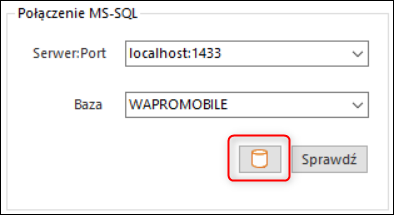
- Port TCP do replikacji - port wykorzystywany do połączenia urządzeń mobilnych. Istnieje możliwość zmiany portu na inny niż standardowy 2450. Przycisk
Sprawdźumożliwia sprawdzenie, czy wybrany port jest wolny do utworzenia usługi. Jeżeli port będzie zajęty, program zapyta czy nadać kolejny wolny numer portu. Ustawiony port należy uwzględnić podczas wprowadzania konfiguracji do urządzenia. - Typ uruchomienia usługi - domyślnie ustawiono opcję Automatyczny (opóźnione uruchamianie). Ustawienie to pozwala na opóźnienie startu usługi do czasu uruchomienia serwera MSSQL.

- Typ logowania usługi w systemie - domyślnie ustawiono system lokalny. Aby zmodyfikować typ logowania, kliknij przycisk
Zmień.
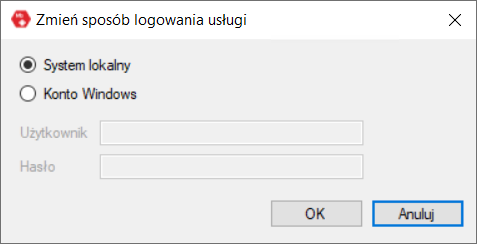
Po wskazaniu serwera, portów oraz bazy danych zapisz konfigurację. Usługa serwera synchronizacji SQLite zostanie uruchomiona.
Komunikat o niepoprawnym uruchomieniu usługi może być spowodowany zajętym przez inną usługę portem TCP, powieloną nazwą usługi w systemie lub problemem z zapisem logu we wskazanej lokalizacji. Konfigurator oznacza nieprawidłowe lub niewypełnione pola, na które należy zwrócić uwagę podczas weryfikacji parametrów. Problem może również dotyczyć nieprawidłowego działania komponentu Java, wielokrotnej jego instalacji lub nieprawidłowego wskazania pliku wykonywalnego java.exe.
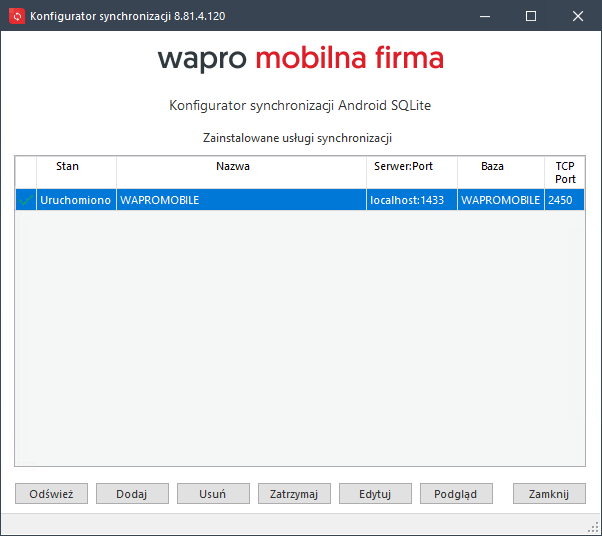
W przypadku braku łączności na urządzeniu bezpośrednio po uruchomieniu systemu z zainstalowaną usługą synchronizacji SQLite, należy wykonać restart usługi. Gdyby problem się powtarzał, należy ustawić opóźnione uruchamianie w konfiguracji usługi.
Aby zweryfikować problem z utworzeniem usługi, należy sprawdzić dostępność uprawnień użytkownika Serwera MSSQL o nazwie ML_Mobl oraz poprawność nadanych uprawnień dla wskazanej bazy.